Testen Sie die beste Wasserzeichenentfernung jetzt kostenlos!
Über 3.591.664 Personen haben es heruntergeladen, um die erweiterten Funktionen zu testen.
Wollen Sie lernen, wie man ein bewegtes Wasserzeichen aus einem Video entfernt? Hier ist die perfekte Anleitung. Ein bewegliches Wasserzeichen ist im Grunde ein Bild oder ein Text, den der Videoersteller oder die Plattform, auf der das Video geteilt wird, verwendet, um das Eigentum zu beanspruchen. Ein gutes Beispiel sind Videos, die von Social-Media-Plattformen wie TikTok und Likee heruntergeladen wurden. Doch so hilfreich sie auch sein mögen, bewegliche Wasserzeichen können die Zuschauer ablenken. Außerdem kann das heruntergeladene Video seine Originalität verlieren, wenn es mit anderen Personen geteilt wird. Aber zum Glück kann man ein bewegliches Wasserzeichen aus einem Video entfernen. Hier sind einige fünf Lösungen:
Teil 1. Wie entfernt man ein bewegtes Wasserzeichen aus einem Video?
Ohne zu viel Zeit zu verschwenden, lassen Sie uns gleich loslegen und besprechen, wie man ein fließendes Wasserzeichen aus einem Video entfernt mit fünf einfachen Methoden.
#1: Bewegtes Wasserzeichen aus dem Video mit HitPaw entfernen
HitPaw Watermark Remover ist einer der leistungsfähigsten Video-Editoren überhaupt. Mit diesem Programm für Windows und Mac können Sie wahlweise online oder offline mit der Desktop-Version ein bewegtes Wasserzeichen aus einem Video entfernen. Die Benutzeroberfläche ist modern und übersichtlich und unterstützt Standardformate wie MOV, VOB, MP4, FLV usw. Vergessen Sie nicht, HitPaw Watermark Remover ist kostenlos zu benutzen.
Lassen Sie uns also loslegen und lernen, wie man dynamische Wasserzeichen aus Videos mit HitPaw Desktop und Online-Editor entfernt.
Option 1. Entfernen Sie dynamische Wasserzeichen aus Videos mit der HitPaw Watermark Remover Software.
Schritt 1. Installieren und starten Sie HitPaw Watermark Remover auf Ihrem PC und tippen Sie dann auf Datei wählen, um ein Video hochzuladen.
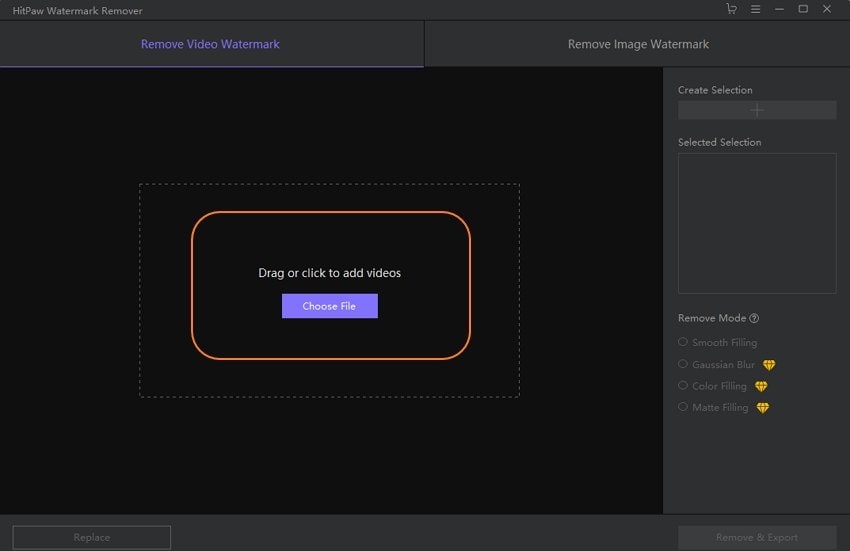
Schritt 2. Öffnen Sie nun die dynamische Wasserzeichenfunktion, indem Sie auf die Schaltfläche Stern klicken. Diese Funktion ist standardmäßig ausgeschaltet. Anschließend können Sie den Modus zum Entfernen des dynamischen Wasserzeichens auf "Glatte Füllung", "Gaußscher Weichzeichner", "Farbige Füllung" oder "Matte Füllung" einstellen.
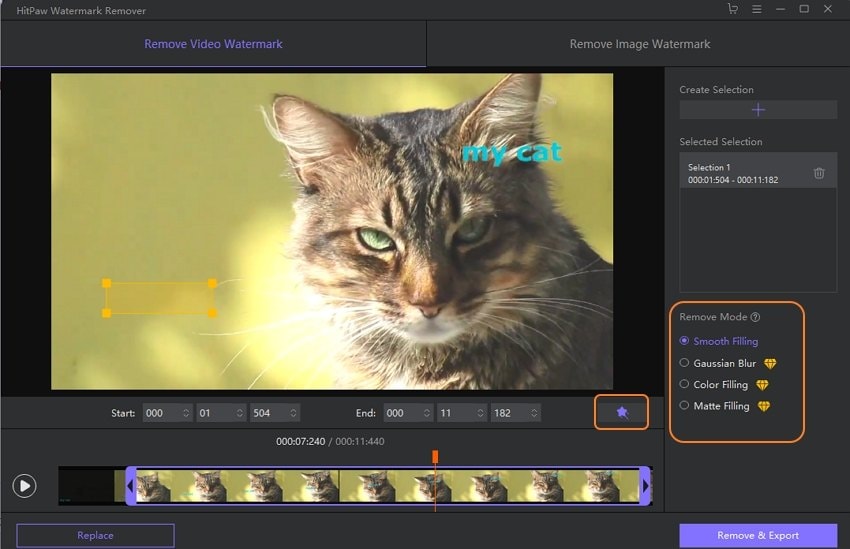
Schritt 3. Schneiden Sie das Lasso-Werkzeug zu und ändern Sie die Größe, um den Wasserzeichentext zu verdecken, und geben Sie dann die Start-/Endzeit für das bewegliche Wasserzeichen ein. Oder ziehen Sie einfach die Schieberegler an beiden Enden nach innen, um die Wiedergabedauer des Wasserzeichens festzulegen.
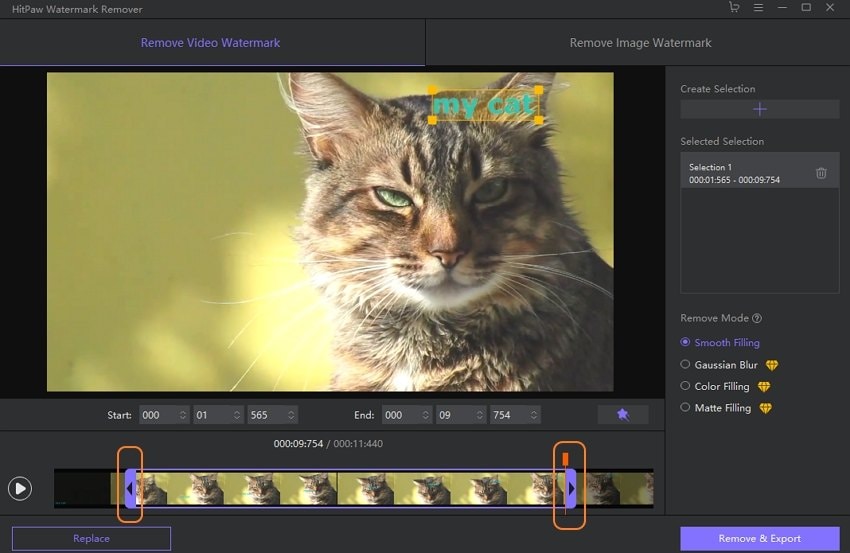
Schritt 4. Klicken Sie abschließend auf Entfernen & Exportieren, um Ihr neues Video ohne Wasserzeichen zu speichern. Das war's!
Option 2. Entfernen Sie bewegliche Wasserzeichen aus Videos mit dem HitPaw Online Editor.
Schritt 1. Starten Sie HitPaw Online Watermark Remover und tippen Sie dann auf Datei wählen, um ein Video zu laden.
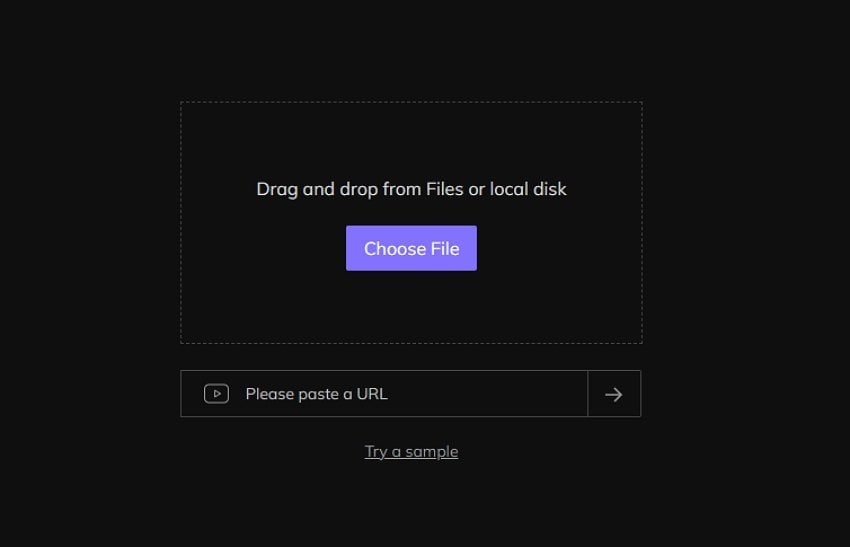
Schritt 2. Ziehen Sie nun das Auswahlfeld auf dem Vorschaubildschirm in der Größe so, dass es das Wasserzeichen verdeckt. Geben Sie dann auf der rechten Seite die Wiedergabedauer des Wasserzeichens ein.
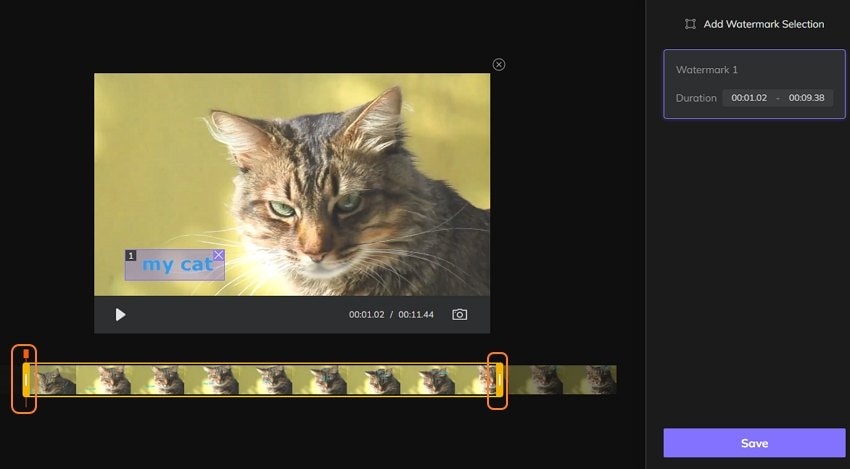
Schritt 3. Zum Schluss klicken Sie auf Speichern, um das bewegliche Wasserzeichen aus dem Video online zu entfernen mit HitPaw Online Editor.
#2. Entfernen Sie bewegliche Wasserzeichen aus dem Video mit Wondershare UniConverter
Wondershare UniConverter ist zweifellos der beste Video-Editor für Anfänger und Profis gleichermaßen. Mit diesem vollwertigen Programm können Sie Wasserzeichen aus allen Videoformaten wie WebM, MTS, 3GP, MP4, VOB, usw. entfernen. Genau wie HitPaw können Sie das Wasserzeichen verlustfrei entfernen, indem Sie die Lasso-Funktion neu positionieren und in der Größe verändern, um das sich bewegende Wasserzeichen abzudecken, bevor Sie die Wiedergabedauer eingeben. Aber das ist noch nicht alles. Sie können Wasserzeichen auch entfernen, indem Sie den mit Wasserzeichen versehenen Bereich ausschneiden oder ein weiteres Wasserzeichen hinzufügen, das das ursprüngliche Wasserzeichen überdeckt.
Wondershare UniConverter - All-in-One Video Lösung für Windows und Mac.
Entfernt Wasserzeichen automatisch aus jedem Video.
Einfaches Hinzufügen von bewegten Wasserzeichen zu Videos
Bearbeiten Sie Videos, indem Sie sie beschneiden, zuschneiden, Effekte und Untertitel hinzufügen.
Konvertiert Videos in jedes Format mit 90-facher Geschwindigkeit.
Komprimieren Sie Ihre Video- oder Audiodateien ohne Qualitätsverlust.
Ein hervorragender intelligenter Trimmer zum automatischen Schneiden und Teilen von Videos.
Ein schöner KI-fähiger Untertitel-Editor, mit dem Sie Ihren Tutorial-Videos automatisch Untertitel hinzufügen können.
Speichern Sie jedes Online-Video von mehr als 10.000 Plattformen und Websites.
Nachfolgend sind die Optionen aufgeführt:
Option 1. Entfernen Sie ein bewegtes Wasserzeichen aus dem Video mit dem Wasserzeichen-Editor
Schritt 1 Wondershare UniConverter Watermark Editor ausführen.
Starten Sie Wondershare UniConverter auf Ihrem PC und öffnen Sie dann den Wasserzeichen-Editor im Hauptfenster.
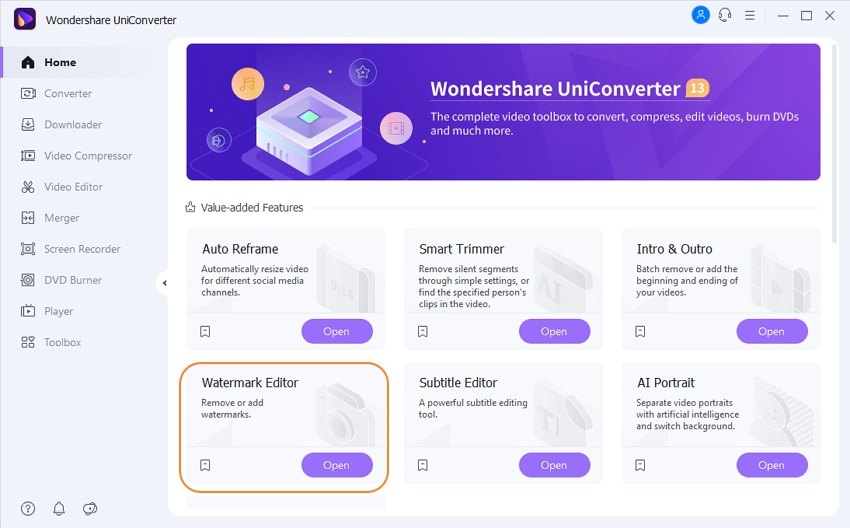
Schritt 2 Importieren Sie Ihre Videodatei(en).
Klicken Sie als Nächstes oben auf die Registerkarte Wasserzeichen entfernen und ziehen Sie dann Ihr Video per Drag-and-Drop in das Fenster. Eine andere Möglichkeit, ein Video zu laden, besteht darin, auf Add Files zu klicken. In jedem Fall ist die Upload-Geschwindigkeit schnell.

Schritt 3 Wählen Sie den Bereich des Wasserzeichens.
Tippen Sie nun auf Bereich auswählen, um das Lasso-Werkzeug zu öffnen und die Größe so anzupassen, dass es die Wasserzeichentexte abdeckt. Geben Sie dann die Abspielzeit für das Video-Wasserzeichen ein.
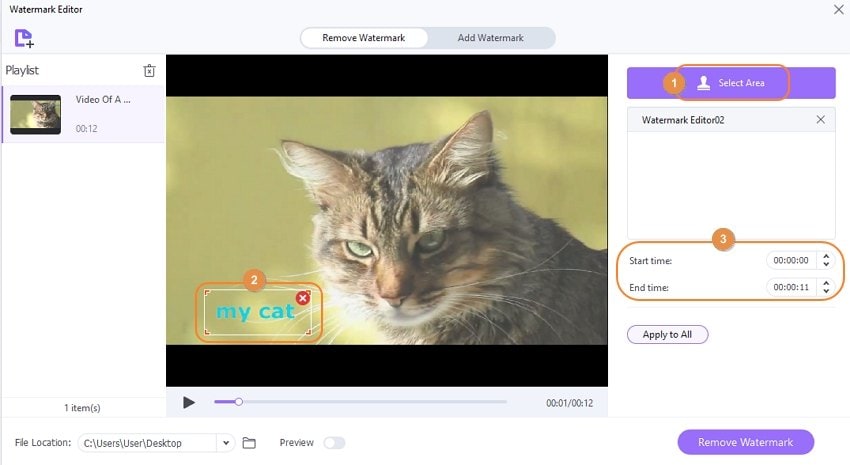
Schritt 4 Entfernen des Wasserzeichens und Speichern des Videos.
Zu guter Letzt klicken Sie auf Vorschau und tippen dann auf Abspielen, um das Video zu überprüfen. Wenn Sie zufrieden sind, tippen Sie auf Wasserzeichen entfernen, um das unerwünschte Logo zu entfernen.
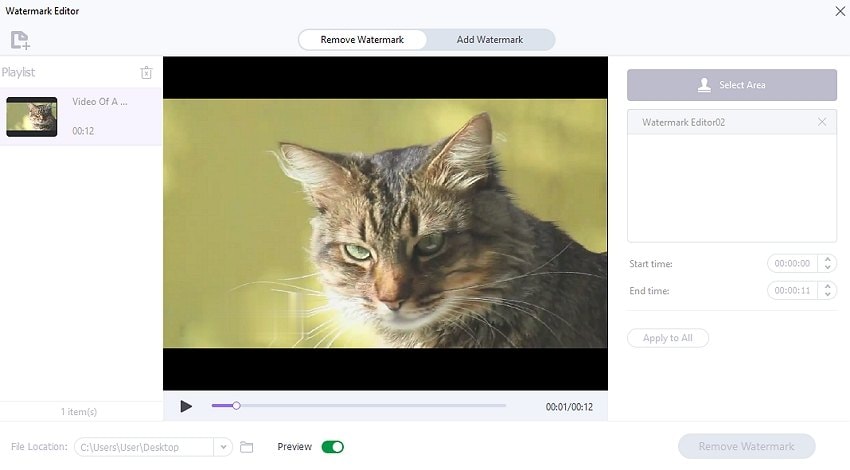
Hinweis: Obwohl diese Methode sehr effektiv ist, können Sie Wasserzeichen nur für eine bestimmte Dauer entfernen, etwa 3 Sekunden. Das Gleiche gilt auch für HitPaw Watermark Remover. Darüber hinaus kann diese Methode Spuren von Unschärfe hinterlassen. Zum Glück gibt es einfache Möglichkeiten, diese Probleme zu umgehen, wie wir in der nächsten Option sehen werden.
Option 2. Entfernen eines fließenden Wasserzeichens aus dem Video durch Beschneiden
Zuschneiden ist eine effektive Methode, um ein fließendes Wasserzeichen aus einem Video zu entfernen. Beachten Sie jedoch, dass bei dieser Methode einige Teile des Videobildes wegfallen. Im Folgenden erfahren Sie, wie Sie bewegliche Wasserzeichen und Logos mit Wondershare UniConverter herausschneiden können:
Schritt 1. Starten Sie UniConverter und tippen Sie dann auf Video Editor im linken Fensterbereich. Klicken Sie dann auf Zuschneiden, um das Video mit dem Wasserzeichen auf dem Zuschneider auszuwählen.
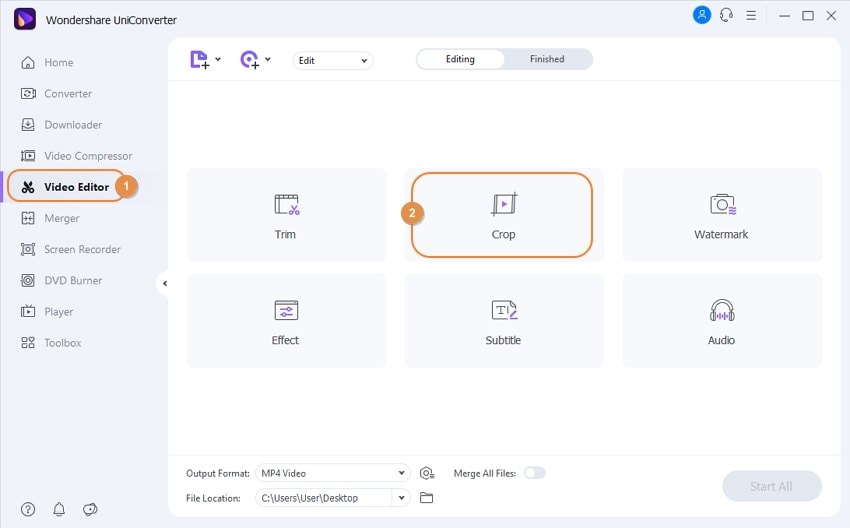
Schritt 2. Nachdem Sie das Video hinzugefügt haben, sehen Sie zwei Vorschaubilder. Ziehen Sie in diesem Fall das rote Lasso-Werkzeug auf dem oberen Vorschaubildschirm und ändern Sie die Größe, um das bewegliche Wasserzeichen auszuschneiden. Sie können die Abmessungen des Ausschnitts auch manuell eingeben.
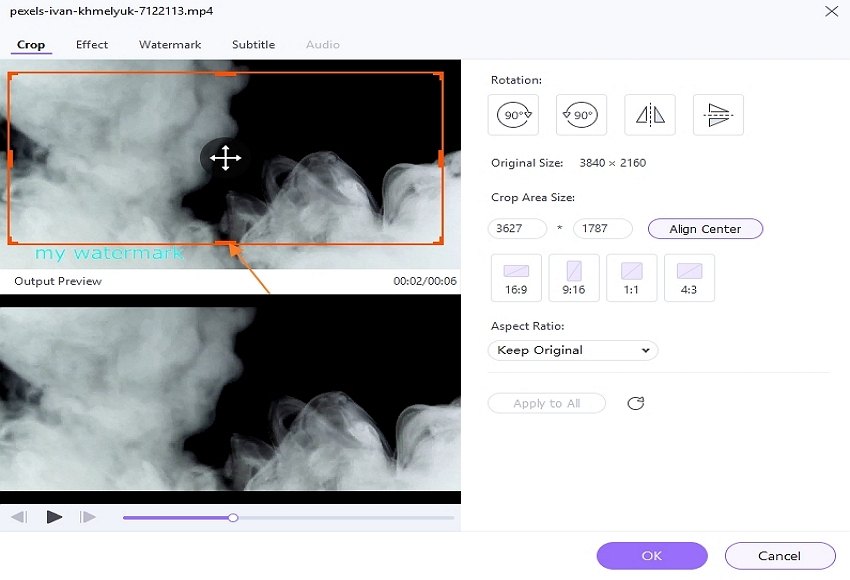
Schritt 3. Wenn Sie mit den vorgenommenen Änderungen zufrieden sind, klicken Sie auf Ok und konvertieren Sie Ihr Video.
Einschränkung: Auch wenn diese Methode sehr effektiv ist, können Sie bewegliche Wasserzeichen, die über den Bildschirm laufen, nicht beseitigen. Mit anderen Worten: Sie können nicht das gesamte Videobild beschneiden. Das sich bewegende Wasserzeichen, das sich am oberen Rand des Videos bewegt, lässt sich leicht entfernen.
Option 3. Entfernen Sie ein sich bewegendes Wasserzeichen aus dem Video, indem Sie ein anderes Wasserzeichen hinzufügen
Eine weitere Möglichkeit, ein sich bewegendes Wasserzeichen aus einem Video zu entfernen, ist das Hinzufügen eines anderen Wasserzeichens. Das Ergebnis ist jedoch möglicherweise nicht so gut wie bei den anderen oben genannten Methoden. Dennoch können Sie Ihr neues Wasserzeichen farbenfroher und ansehnlicher gestalten, so dass das alte Wasserzeichen im Hintergrund bleibt. Hier sind die Schritte:
Schritt 1. Starten Sie den Wasserzeichen-Editor im Hauptfenster.
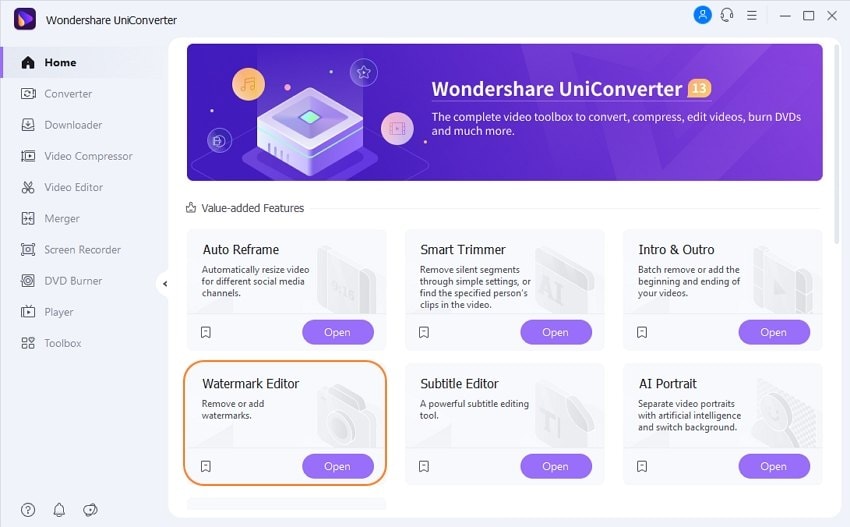
Schritt 2. Klicken Sie auf die Schaltfläche Wasserzeichen hinzufügen und tippen Sie auf Dateien hinzufügen, um ein Video zu laden.
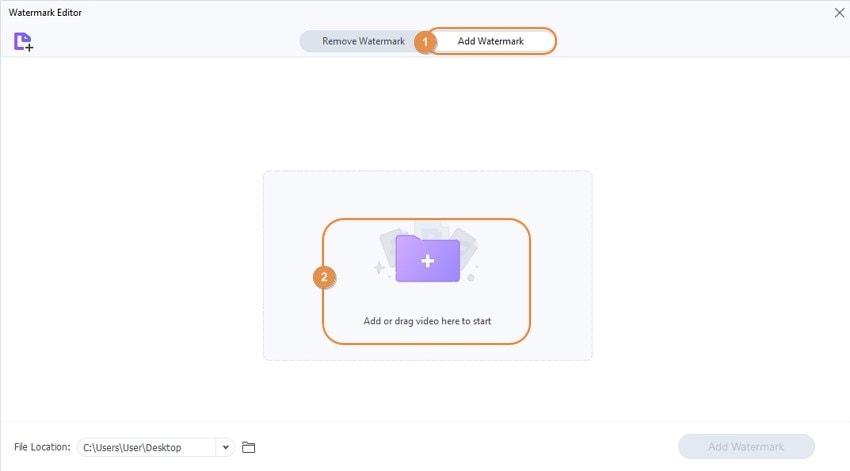
Schritt 3. Jetzt haben Sie zwei Möglichkeiten. Klicken Sie zunächst auf Bildtyp und dann auf Bild hinzufügen, um das dynamische Wasserzeichen mit einem Bildlogo zu bedecken. Vergewissern Sie sich, dass Sie das Bild so zuschneiden und in der Größe anpassen, dass es das bewegliche Wasserzeichen abdeckt.
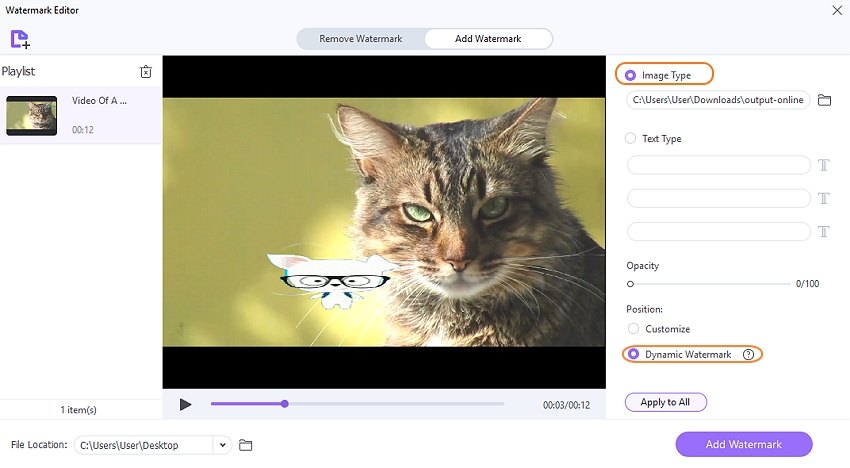
Oder klicken Sie auf die Schaltfläche Texttyp und geben Sie die Wasserzeichentexte in die vorgesehenen Felder ein. Wie erwartet, können Sie auch die Textfarbe, Größe, Schriftart und Deckkraft anpassen.
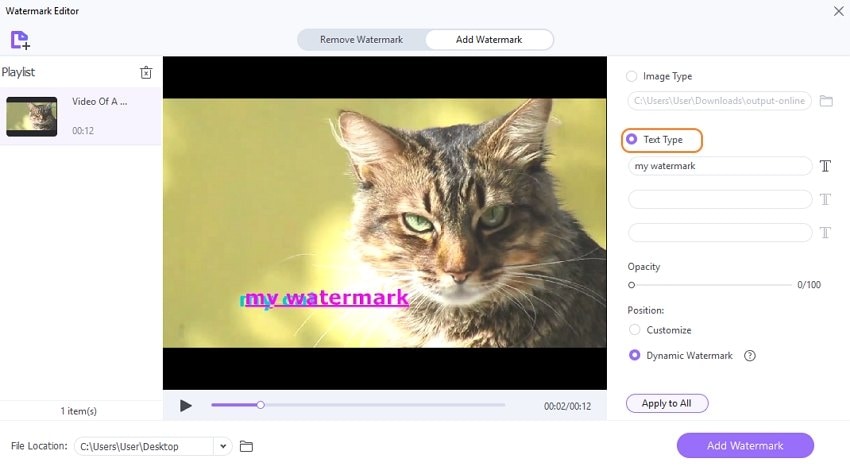
Schritt 4. Zeigen Sie eine Vorschau des neuen Videos an, bevor Sie auf Wasserzeichen hinzufügen klicken. So einfach geht's!
Testen Sie Wondershare UniConverter jetzt kostenlos!
Über 3.591.664 Personen haben es heruntergeladen, um die erweiterten Funktionen zu testen.
Teil 2. Häufig gestellte Fragen zum Entfernen von bewegten Wasserzeichen aus Videos
Q1. Welches ist der beste Entferner für Wasserzeichen in Videos?
Die Wahl des besten Wasserzeichenentferners aus Hunderten von Optionen kann eine Herausforderung sein. Aber obwohl HitPaw Watermark Remover gut ist, können Sie das Video nicht wie mit UniConverter schneiden und bearbeiten. Das liegt daran, dass die meisten Wasserzeichenentferner das Entfernen von dynamischen oder beweglichen Wasserzeichen nicht unterstützen. Ich empfehle daher HitPaw und Wondershare Watermark Editor. Aber in jedem Fall sollten Sie sich für eines der beiden entscheiden.
Q2. Wie entferne ich Wasserzeichen aus Videos auf dem Mac?
Auch hier ist das Entfernen von Wasserzeichen aus Videos auf dem Mac mit HitPaw Watermark Remover und Wondershare Watermark Editor ein Kinderspiel. Diese Programme laufen reibungslos auf den meisten macOS-Versionen, einschließlich Catalina, Big Sur und Monterey. Aber aufgrund der zusätzlichen Bearbeitungsfunktionen hat Wondershare Watermark Editor einfach den Vorteil gegenüber HitPaw.
Q3. Wie kann ich das iStock-Wasserzeichen entfernen?
Ein iStock-Wasserzeichen ist eines der am schwierigsten zu entfernenden. Das liegt daran, dass kostenlose Bilder, die aus dieser Bibliothek heruntergeladen werden, mehrere iStock-Wasserzeichen haben. Aus diesem Grund müssen Sie einen Editor wählen, der das gleichzeitige Entfernen mehrerer Wasserzeichen unterstützt. Noch wichtiger ist, dass der Wasserzeichenentferner keine Unschärfe auf dem ursprünglich mit Wasserzeichen versehenen Bereich hinterlassen darf. Wählen Sie also Wondershare Watermark Editor, um iStock-Wasserzeichen mit verlustfreier Qualität zu entfernen. Natürlich ist HitPaw auch eine gute Alternative.
Fazit
Nun wissen Sie, wie Sie ein bewegtes Wasserzeichen aus dem Video entfernen können. Das Hinzufügen eines weiteren Wasserzeichens ist am besten geeignet, um das dynamische Wasserzeichen zu löschen, ohne Spuren zu verwischen. Eine weitere Möglichkeit ist das Zuschneiden, wenn das laufende Wasserzeichen nicht zu viel Platz im Video einnimmt. Aber wenn das dynamische Wasserzeichen kurz ist, sagen wir 3-5 Sekunden, dann ist die Verwendung von Wondershare Watermark Editor oder HitPaw Watermark Editor der beste Ausweg.



